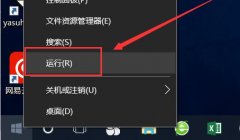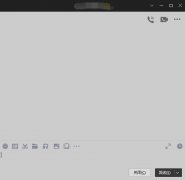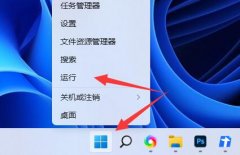打印机一直是家庭和办公室不可或缺的工具,但当打印机无法连接到电脑时,令人感到挫败。这个问题可能源于多种原因,包括硬件故障、网络配置不当或软件设置错误。要有效解决网络打印问题,可以考虑以下几个方面。

网络连接检查是首要步骤。确保打印机与电脑处于同一网络下。查看路由器设置,确认打印机的IP地址是否正确。如果是无线打印机,还需要检查其Wi-Fi信号是否稳定。打印机和电脑之间的距离过远或信号干扰可能导致连接不稳定,尝试将设备靠近路由器并重启设备。
打印机驱动程序的更新至关重要。许多问题源于驱动程序过时或不兼容。访问打印机制造商的官方网站,下载适合您打印机模型的最新驱动程序。在安装过程中,务必按照说明进行操作,以确保驱动程序可以正确安装。
操作系统对打印机的兼容性也需留意。更新操作系统有时会影响打印机功能,确保您的系统已安装最新更新。如果发生兼容性问题,可能需要手动配置打印机设置,寻找系统与打印机之间的联系。
对于网络打印,检查网络共享设置也不可忽视。如果打印机是通过另一台电脑共享,确保共享设置已正确配置。有时电脑的防火墙或安全软件会阻止打印请求,建议在相关设置中添加打印机例外,以确保打印请求可以顺利通过。
在某些情况下,打印机固件也需要更新。制造商偶尔会发布固件升级,以解决已知问题或增加新功能。参考打印机文档或官网指南查看固件版本,确保设备处于最新状态。
对于不了解技术的用户而言,DIY组装打印机可能是一种新尝试。从选择适合自己的打印机组件到对网络进行合理配置,都需要掌握一定的知识。市场上有许多试用版的打印机组件和工具,建议在熟悉基本原理后进行组装,以减少可能的故障。
面对网络打印问题,用户往往需要动手去解决。即便是初学者,也可以通过在线论坛和技术社区寻求帮助。参与相关讨论,学习其他用户的解决方案,能够增加对打印机和网络设置的理解,并帮助提升问题解决能力。
常见问题解答(FAQ):
1. 打印机无法连接至Wi-Fi网络,应该怎么办?
- 检查密码是否输入正确,重启打印机和路由器,确保在打印机上选择正确的网络。
2. 如何确认打印机驱动程序是否已安装?
- 在电脑的设备管理器中查看打印机列表,如果能找到打印机,说明驱动程序已安装。
3. 打印机的IP地址如何查看?
- 通过打印机自带的设置菜单或打印网络配置页来查看IP地址。
4. 安装打印机驱动程序时遇到错误,有什么解决方案?
- 尝试卸载已有的驱动程序,重新下载并安装最新版本,确认电脑与打印机的连接正常。
5. 当打印机说"离线"时应该如何处理?
- 检查打印机与电脑的连接状态,确保打印机开机并正确连接。如果问题持续,尝试重启打印机及电脑。